如何冻结Excel表格窗口
时间:2019-01-08
经常使用Excel的小伙伴应该都知道,每天都有可能接受到很多表格文件,那么当收到很多数据时,要怎么才能够方便查看呢?其实这时候只需要冻结Excel表格窗口就能解决了,下面小编就为大家带来冻结Excel表格窗口的方法介绍,感兴趣的小伙伴快来看看吧。
冻结Excel表格窗口的方法介绍:
1、首先打开要进行冻结处理的Excel2007 工作表,再点击“ 视图 ”切换到该工具面板之下;再点击“冻结窗格”下的“冻结首行”。
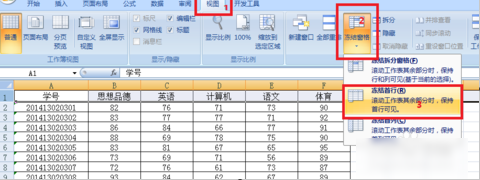
冻结窗口图-1
2、接着,就可以看到第一行被固定了,如下图的红框中,而下面的数据通过滑动鼠标或拖动滚动条查看。
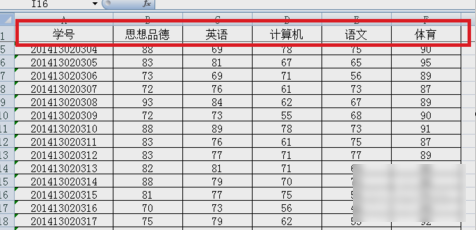
冻结表格窗口图-2
3、方法是和冻结首行一样的。 打开要进行冻结处理的Excel2007 工作表,然后点击“ 视图 ”切换到该工具面板之下;接着,点击“冻结窗格”下的“冻结首列”。
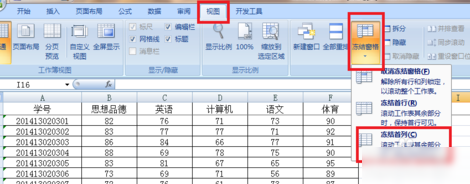
冻结窗口图-3
4、接下来就可以看到第一列被固定了,如下图的红框中,而右面的数据通过滑动鼠标或拖动滚动条查看。
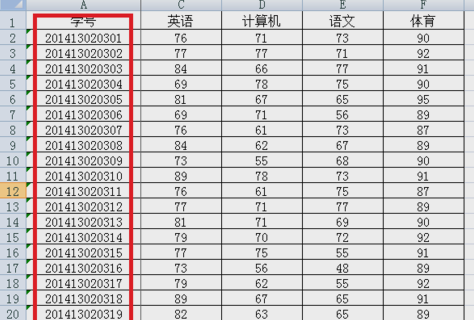
冻结表格窗口图-4
5、还可以自由定义要冻结哪些单元区域,点击要设置的冻结位置,选中单元格的右下角位置为查看区域,可自由移动,其他位置为固定区域。接着,单击“冻结窗格”下的“冻结拆分窗格”即可,本例演示冻结第1行和A列,如下图。
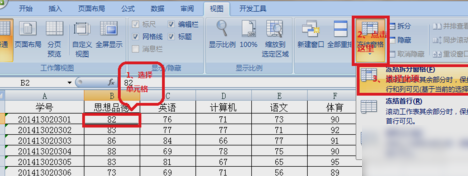
冻结Excel表格窗口图-5
6、完成后,第1行和A列始终处于显示状态,这样,就能很方便地查阅任一位同学的任一科成绩了,完成任务啦~~
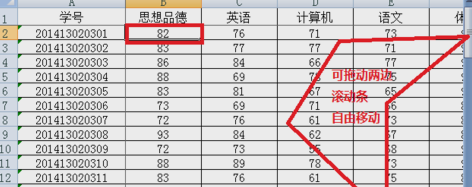
冻结表格窗口图-6
以上就是小编为大家带来的冻结Excel表格窗口的方法介绍,希望能对您有所帮助,更多相关教程请关注酷下载!












